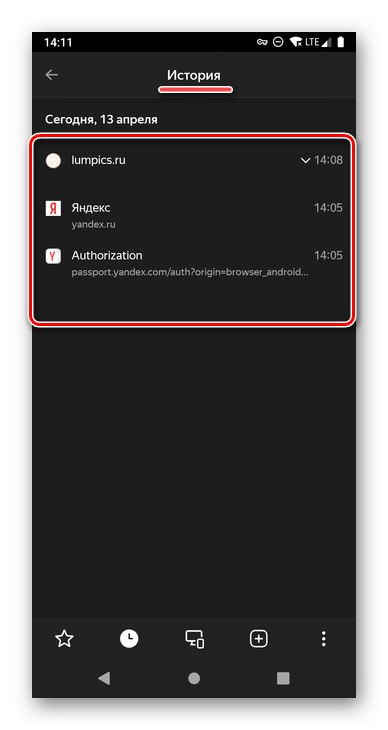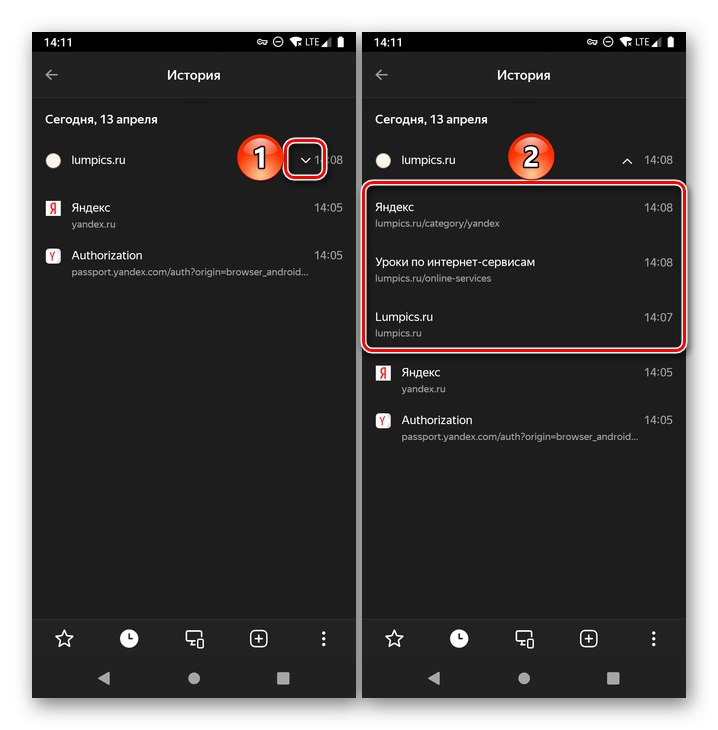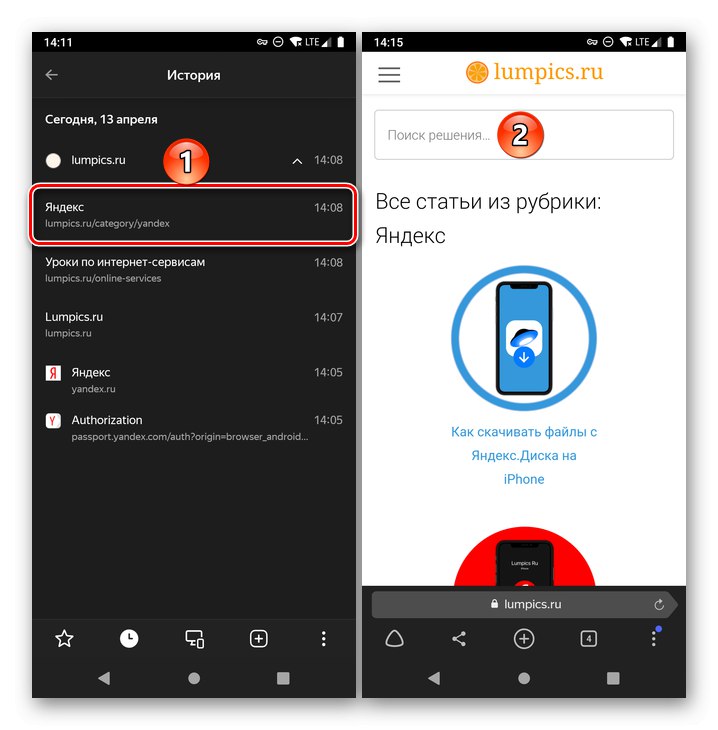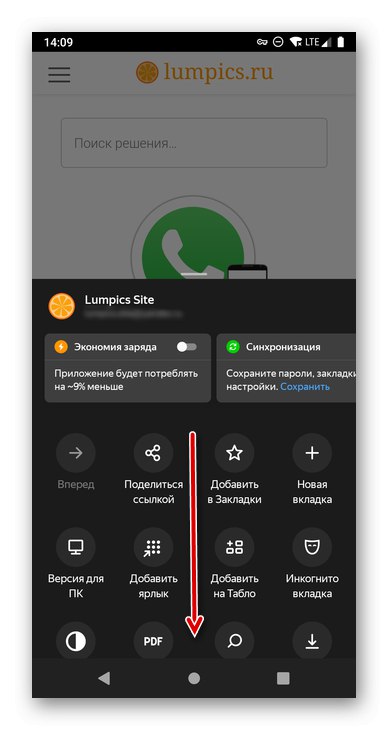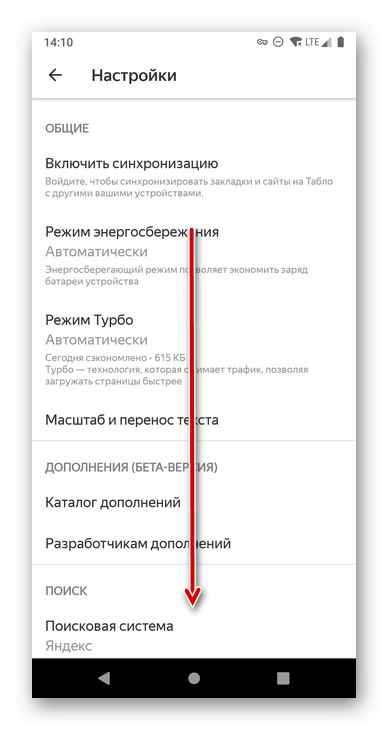Въпреки че е предварително инсталиран на много смартфони с Android Google Chrome е доста добро решение за сърфиране в мрежата, много хора предпочитат да използват продукта на местен разработчик - Yandex Browser, както и отделно приложение Yandex. Първият съхранява историята на разглежданите уеб страници, а вторият - историята на заявките. Може да се наложи да разгледате тези данни и днес ще ви кажем как да го направите.
Прочетете също: Как да деактивирам рекламите в браузъра на Android
Вариант 1: Yandex Browser
Мобилната версия на уеб браузъра Yandex не се различава много от по-големия си брат за компютър. Можете да получите достъп и да видите историята на посетените сайтове чрез менюто на приложението.
- Докато сте на някой от сайтовете или на началната страница на браузъра, докоснете бутона, разположен вдясно от адресната лента и показващ броя на отворените раздели.
- В менюто, което се показва, щракнете върху иконата на часовника.
- Ще се отвори историята на сайтовете, които сте посетили наскоро.
![Историята се отвори в Yandex Browser за Android]()
Ако сте прегледали няколко страници в един уеб ресурс, можете да ги видите, като кликнете върху иконата, разположена вдясно от адреса.
![Преглед на отделни страници на сайта чрез История в Yandex Browser за Android]()
За да отидете на сайта, просто докоснете името или URL адреса му.
![Отидете на сайта чрез History в Yandex Browser за Android]()
Ако използвате браузъра Yandex не само на смартфон с Android, но и например на компютър, сте влезли във вашия акаунт и имате активирана синхронизация на данни, можете също да видите отворените раздели в него в приложението. За да направите това, отидете в раздела "Други устройства".
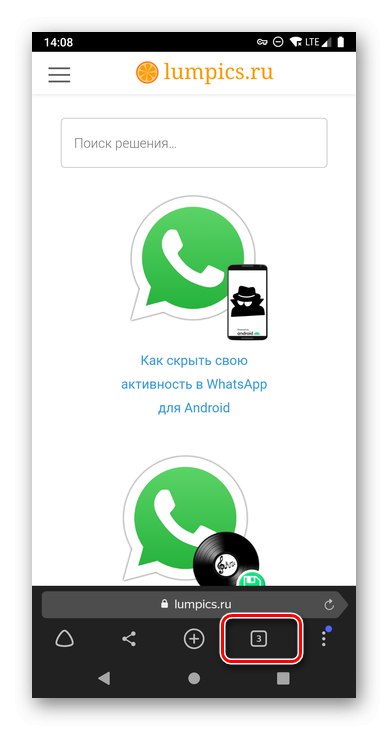
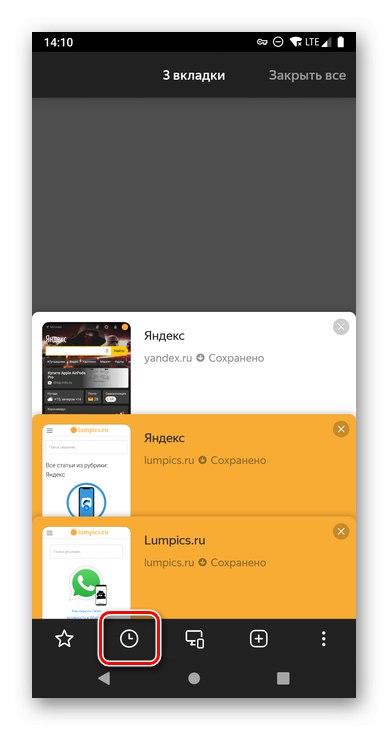
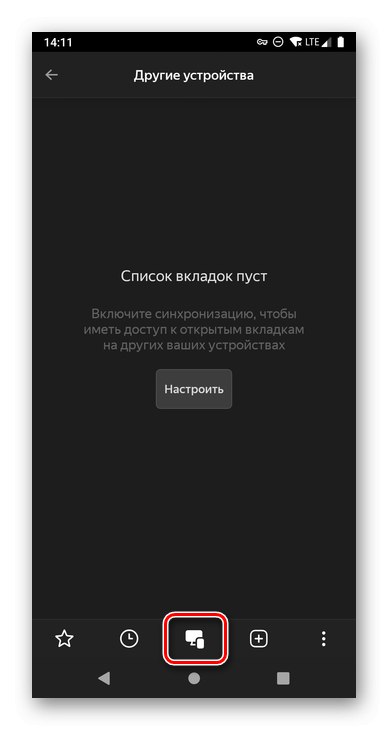
Прочетете също: Синхронизиране на данни в Yandex Browser
В някои случаи секцията за история в мобилния уеб браузър Yandex може да изглежда празна. Причините за това са две - ръчно изчистване на данните на приложението или деактивиране на съответната функция в настройките му. Невъзможно е да се отмени първото действие, но фиксирането на второто не е трудно.
Прочетете също: Как да изчистите кеша на Android
- Извикайте менюто Yandex Browser, като докоснете трите точки вдясно от бутона с броя на разделите.
- Превъртете надолу списъка с налични опции
![Превъртане през менюто в Yandex Browser за Android]()
и отидете на "Настройки".
- Намерете блока в раздела, който се отваря "Поверителност"
![Превъртане през наличните настройки в Yandex Browser за Android]()
и преместете превключвателя в активно положение „Запазване на историята“.
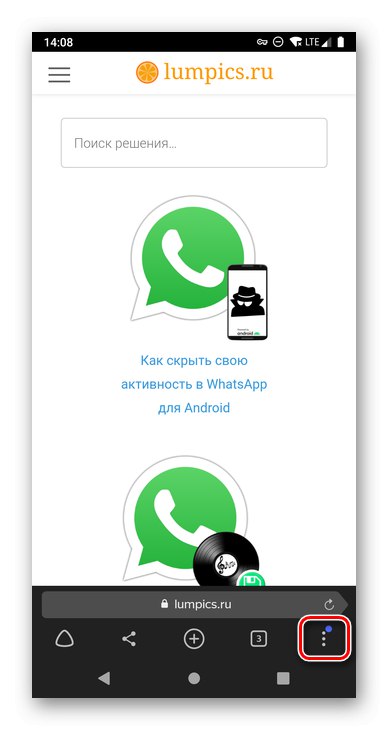
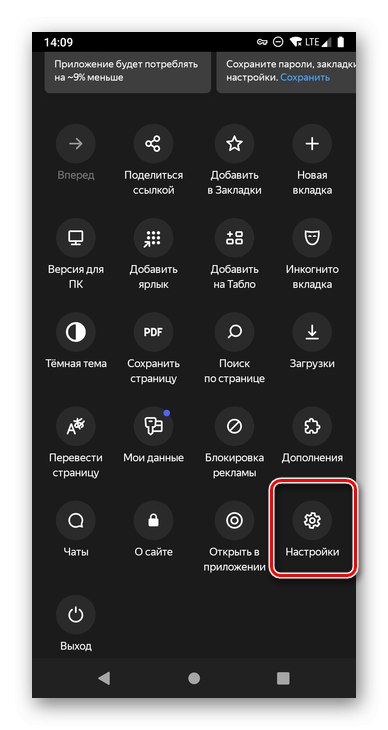
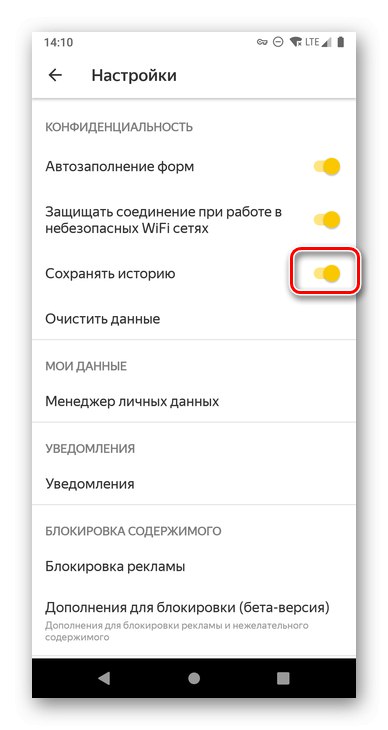
Отсега нататък уеб браузърът Yandex, както и преди, ще съхранява историята на сърфирането. Тази функция е активирана в него по подразбиране.
Вариант 2: Яндекс
Невъзможно е да разгледате история, подобна на тази в Yandex Browser в това приложение. Единственото нещо, което може да се направи, е да се позволи на Yandex да запазва историята на заявките за търсене. В бъдеще това ще се използва от системата за отделни подкани.
- Отворете приложението Yandex и отидете в менюто му, като докоснете бутона отдясно на долния панел.
- Отидете на "Настройки"чрез докосване на иконата с форма на зъбно колело в горния десен ъгъл.
- Преместете в активно положение превключвателя срещу елемента „Запазване на историята на заявките“.
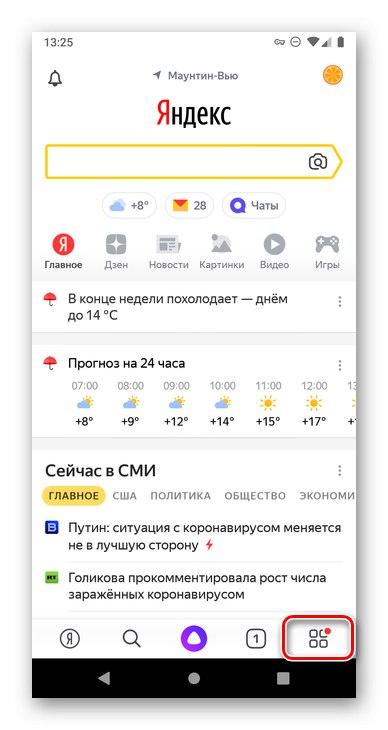
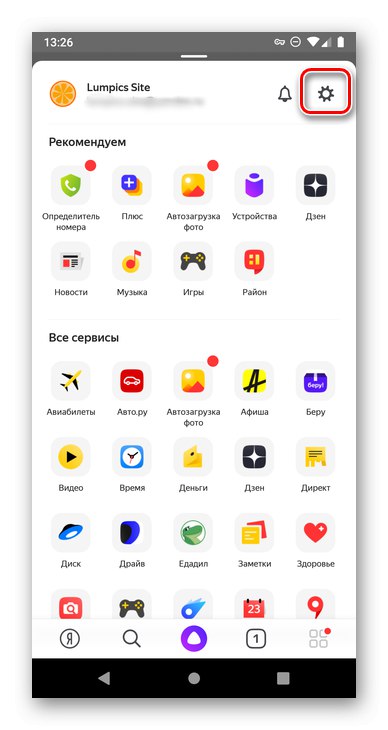
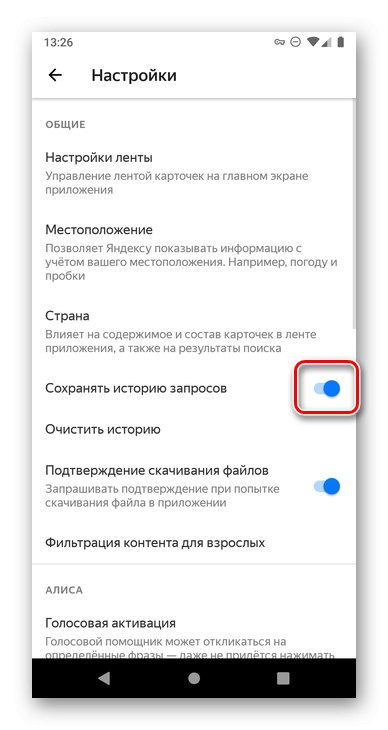
Изчистване и възстановяване на историята
Може да се наложи да прегледате историята в Yandex не само, за да отидете бързо на предишно посетен сайт, но и да премахнете следи от сърфиране в мрежата - частично или пълно изчистване на списъка с предварително отворени уеб ресурси. Друга възможна опция е да изтриете заявки за търсене, което може да се направи както в браузъра, така и в клиентското приложение на търсачката. Преди това писахме за всичко това в отделна статия, с която ви препоръчваме да се запознаете.
Повече информация: Как да изчистите историята в Yandex на Android
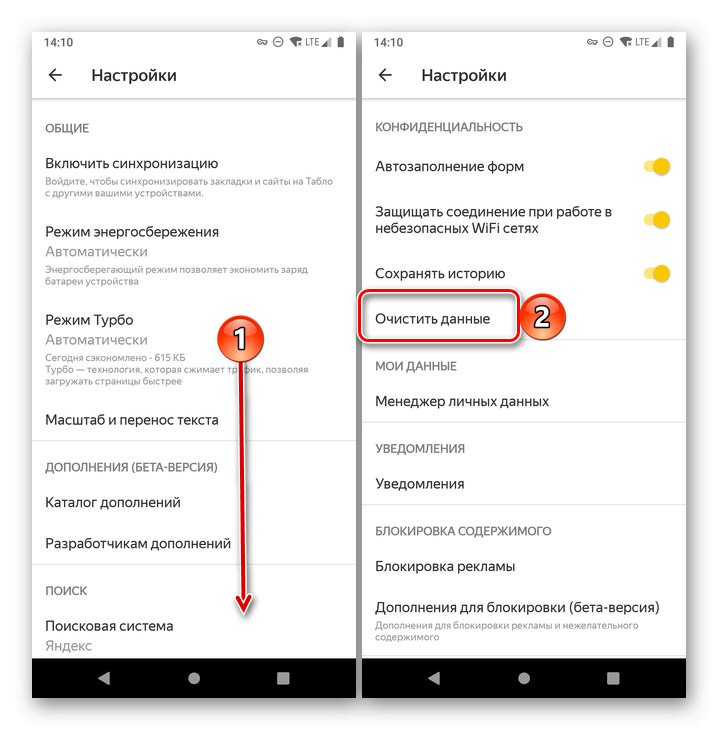
Ако не сте намерили необходимите уеб адреси в историята, която сте посетили наскоро, или случайно сте изтрили тези данни, в някои случаи ще бъде възможно да ги възстановите. Как точно да направите това можете да намерите в статията, предоставена на линка по-долу.
Повече информация: Как да възстановите историята на браузъра на Android
Сега знаете как да преглеждате историята в Yandex Browser на Android и как да разрешите на приложението да съхранява заявки за търсене.